A baixa produtividade faz com que as empresas percam uS$ 1,8 trilhão por ano ! Esses números demonstram a necessidade de as empresas aproveitarem a produtividade e aumentarem a lucratividade dos negócios.
Com o aumento da produtividade se tornando essencial, ferramentas como o Evernote e o Trello prometem às empresas crescimento sustentado, maior envolvimento dos funcionários e resiliência nos negócios.
Isso também gera o antigo debate entre o Evernote e o Trello, já que ambos têm recursos distintos a oferecer.
Vamos nos aprofundar nas duas plataformas e em seus recursos e compará-los para descobrir o concorrente superior entre o Evernote e o Trello!
O que é o Evernote?
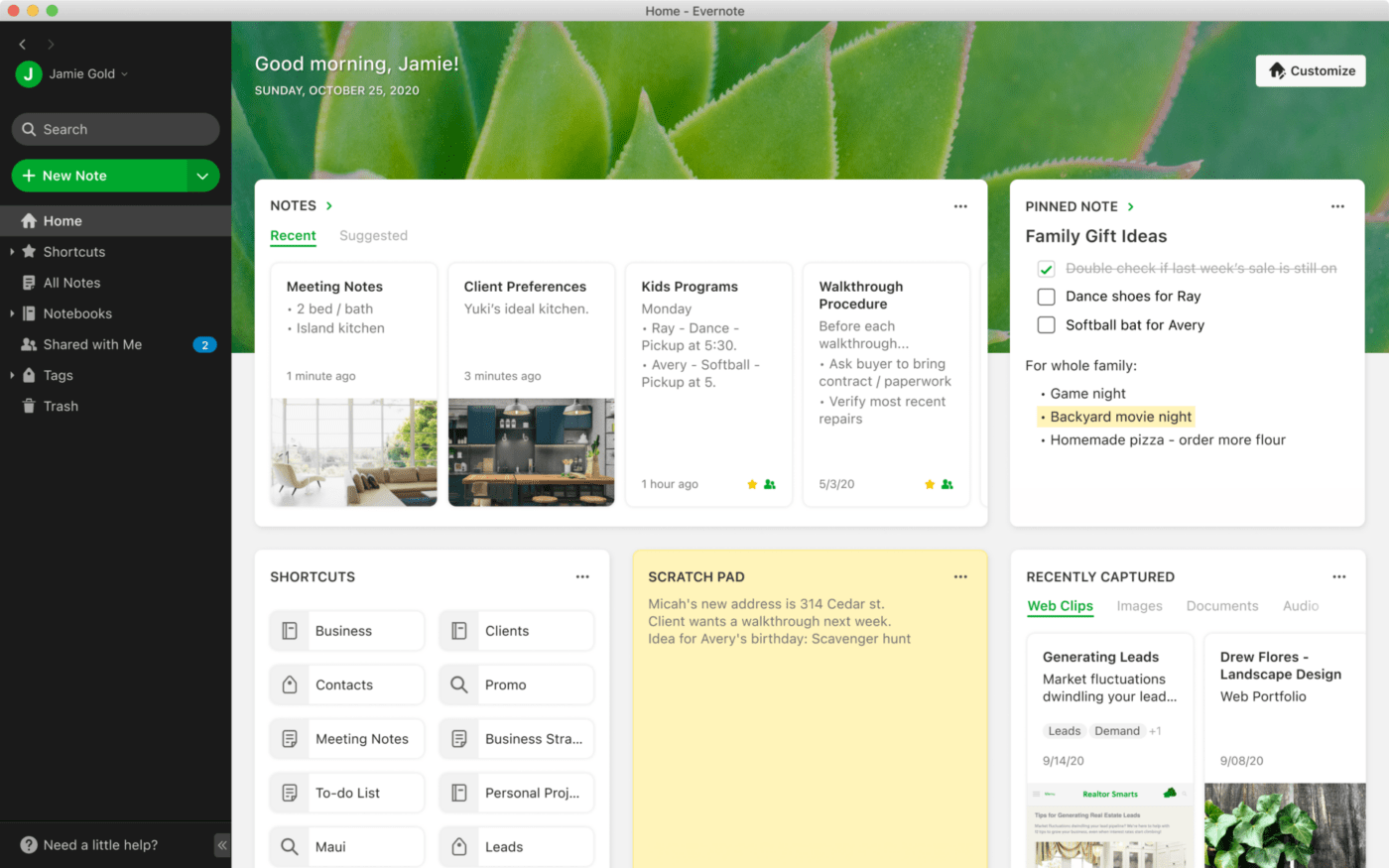
Via Evernote O Evernote é um aplicativo de anotações baseado em nuvem para que os usuários criem, organizem e armazenem arquivos de mídia. O Evernote começou como uma solução somente de texto. Agora, em seus mais de 20 anos de existência, ele evoluiu para incluir outros formatos de arquivo.
O Evernote tem uma base de clientes impressionante de mais de 250 milhões de usuários devido aos recursos que oferece!
Recursos do Evernote
Os usuários do Evernote o utilizam para mais do que simplesmente fazer anotações, sendo que alguns o redirecionam para gerenciamento de tarefas . Aqui está um resumo de alguns dos principais recursos do Evernote:
Página inicial
O Evernote Home oferece uma visão geral rápida de todas as notas e tarefas relevantes de uma maneira simples e organizada. Use widgets para personalizar o layout e o plano de fundo do Home, fixar notas, anotar coisas em blocos de rascunho e criar eventos.
Tarefas
São um repositório de sua lista de tarefas e o ajudam a monitorar, acompanhar e priorizar itens de ação.
Use-o para obter uma visão de alto nível das tarefas ou para ampliar os detalhes granulares. Filtre as tarefas por datas de vencimento, atribua-as a outras pessoas e receba alertas com prazo determinado.
Ele também permite que você repita tarefas para eventos recorrentes.
Search
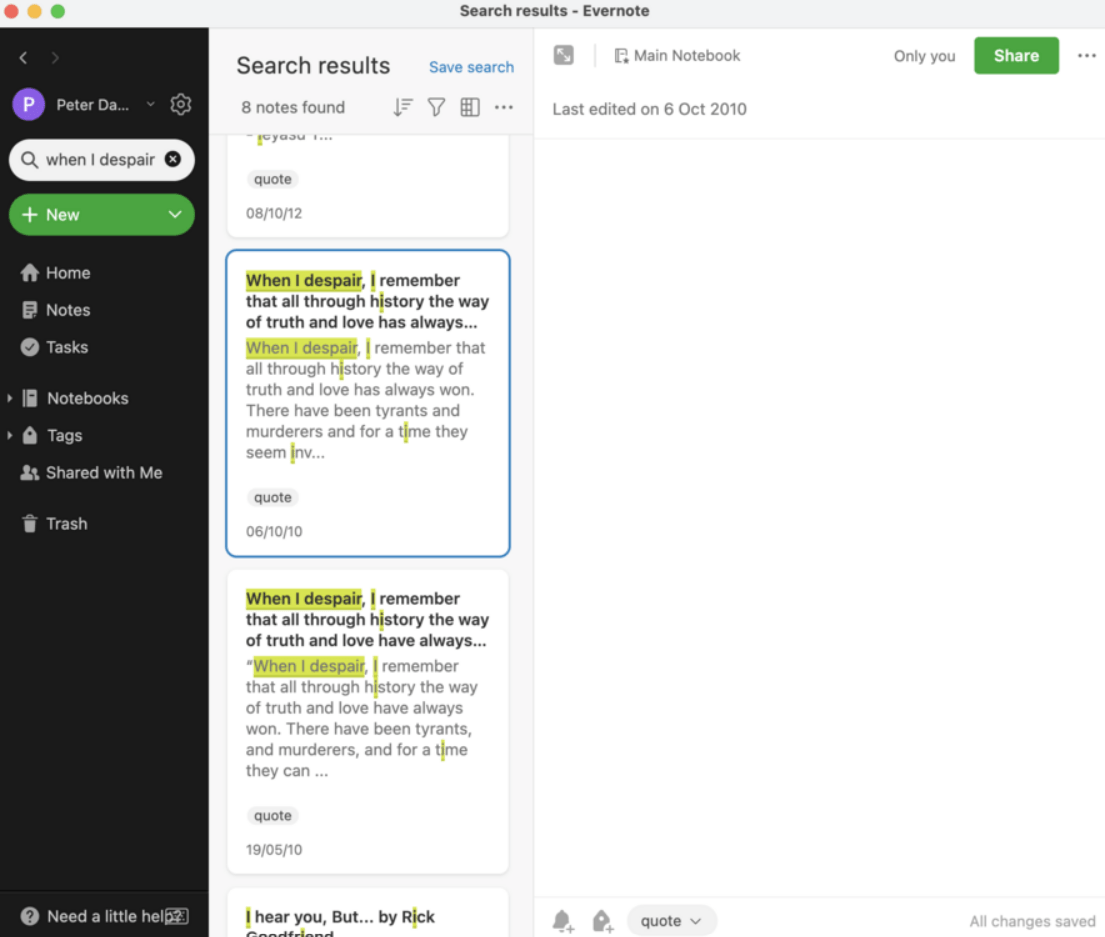
O Evernote se orgulha de ter um poderoso mecanismo de pesquisa que permite procurar palavras-chave em documentos, notas manuscritas e desenhos, graças às maravilhas do reconhecimento óptico de caracteres (OCR).
Ele permite que você pesquise o conteúdo do Evernote por título, etiqueta, data ou tipo. Obtenha sugestões inteligentes e relevantes e use operadores booleanos para pesquisas rápidas.
Web Clipper

O Web Clipper salva e organiza artigos, páginas da Web, capturas de tela (completas ou seletivas) e PDFs diretamente no Evernote, sem os anúncios.
Personalize esses recortes da Web destacando partes, adicionando textos e fazendo anotações sobre o que você considera essencial.
Scanner de documentos
O Evernote é uma ótima maneira de não usar papel. Seu aplicativo para Android permite digitalizar, salvar e organizar documentos físicos, inclusive notas escritas à mão.
Todos os seus dados são sincronizados em todos os dispositivos ativos e podem ser acessados em qualquer lugar!
Preços e planos do Evernote
- Versão gratuita: $0
- Pessoal: US$ 14,99 mensais / US$ 129,99 anuais
- Profissional: $17,99 mensais / $169,99 anuais
O que é o Trello?

via Trello O Trello é um aplicativo de gerenciamento de projetos, muito parecido com o Evernote. O Trello ajuda a armazenar arquivos de mídia de vários formatos e tipos. No entanto, ele mantém todas as informações como um Quadro Kanban um auxílio visual para monitorar tarefas.
Recursos do Trello
O Trello tem diferentes prioridades que vão além do registro de anotações. A seguir, uma visão geral de alguns de seus principais recursos:
Visualizações de tarefas
O Trello suporta várias visualizações de tarefas, pois sua competência principal gira em torno do gerenciamento de projetos. Ele ajuda você a visualizar tarefas como painéis, quadros Kanban, listas, tabelas, mapas e linhas de tempo.
Quadro do Trello
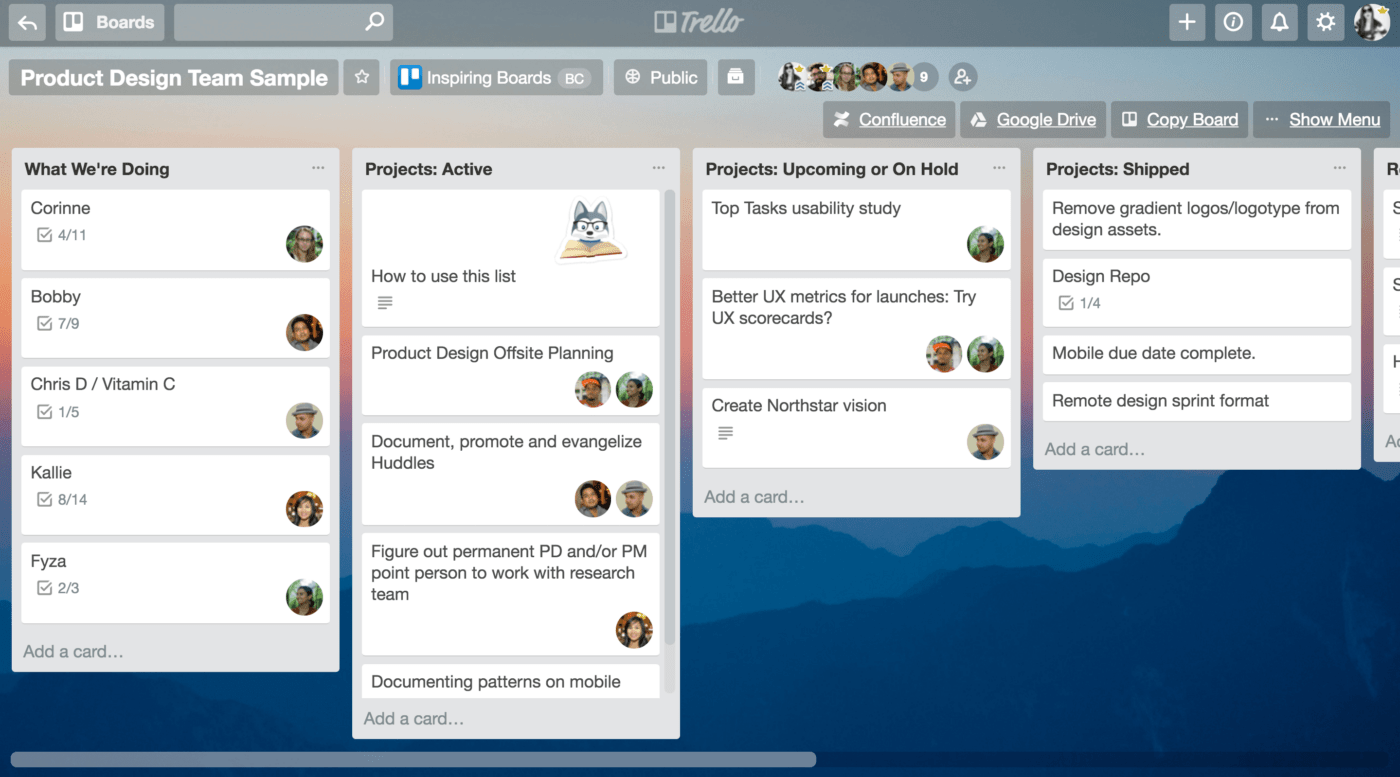
O quadro do Trello é uma variação do Quadro Kanban . Funciona como uma ferramenta de colaboração que permite adicionar várias pessoas, atribuir datas de vencimento, anexar arquivos a tarefas, deixar comentários e preparar listas de verificação para ficar em dia com os projetos.
Cartões do Trello
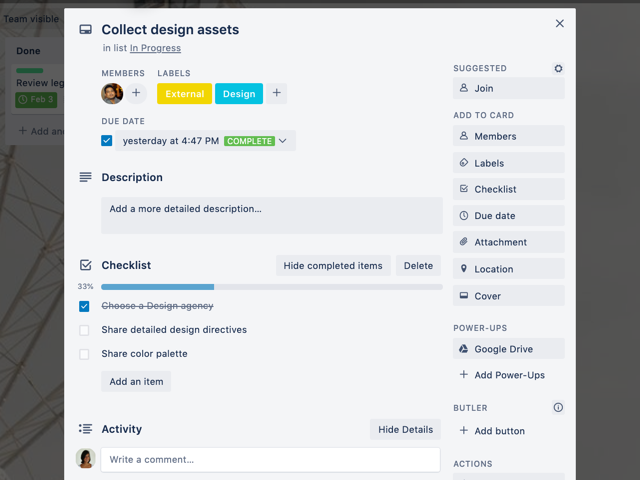
Os cartões são a menor unidade de um quadro que representa uma tarefa ou uma ideia. Use os campos personalizados em seus cartões do Trello para adaptar a tarefa a um caso de uso específico ou a uma atividade comercial. Os cartões de arrastar e soltar ajudam a marcar seu progresso.
Butler
O Butler é uma ferramenta de automação sem código incorporada em todos os quadros do Trello. Ele utiliza gatilhos personalizáveis e algoritmos baseados em regras para automatizar fluxos de trabalho repetitivos. Ele sugere automação para agilizar o trabalho e aumentar a produtividade!
Preços e planos do Trello
- Versão gratuita: $0
- Padrão: US$ 6 mensais / US$ 60 anuais (por usuário)
- Premium: $12,50 mensais / $120 anuais (por usuário)
- Enterprise: US$ 17,50 por usuário por mês quando cobrado anualmente (limitado a 50 usuários)
Evernote vs Trello: Uma comparação direta
A principal diferença entre o Evernote e o Trello está em suas principais funcionalidades e propostas de valor. O Evernote está pronto para ser um aplicativo de última geração para anotações e organização de documentos, enquanto o Trello tem recursos mais amplos de gerenciamento de projetos.
Vamos comparar o Evernote e o Trello. Vamos nos concentrar em seus recursos de anotações, manuseio de documentos e gerenciamento de tarefas para resolver o debate entre o Evernote e o Trello.
Interface do usuário
A simplicidade é um dos pontos fortes do Trello. Ele tem uma interface de usuário minimalista, intuitiva e amigável que melhora significativamente a facilidade de uso.
Você tem o quadro à esquerda e todos os controles à direita, sendo o arrastar e soltar a principal forma de interação.
Ele tem recursos avançados de personalização para codificar cartões por cores, definir datas de vencimento e visualizar o progresso por meio de barras gráficas.
O Evernote também tem uma interface de usuário focada e organizada, com um design de três painéis. No entanto, é fácil deixar as coisas bagunçadas, dependendo de suas habilidades e do uso.
O layout é único para cada usuário. Alguns o tornam visualmente atraente, enquanto outros o deixam mais apertado.
🏆 Vencedor: Trello
Tomada de notas
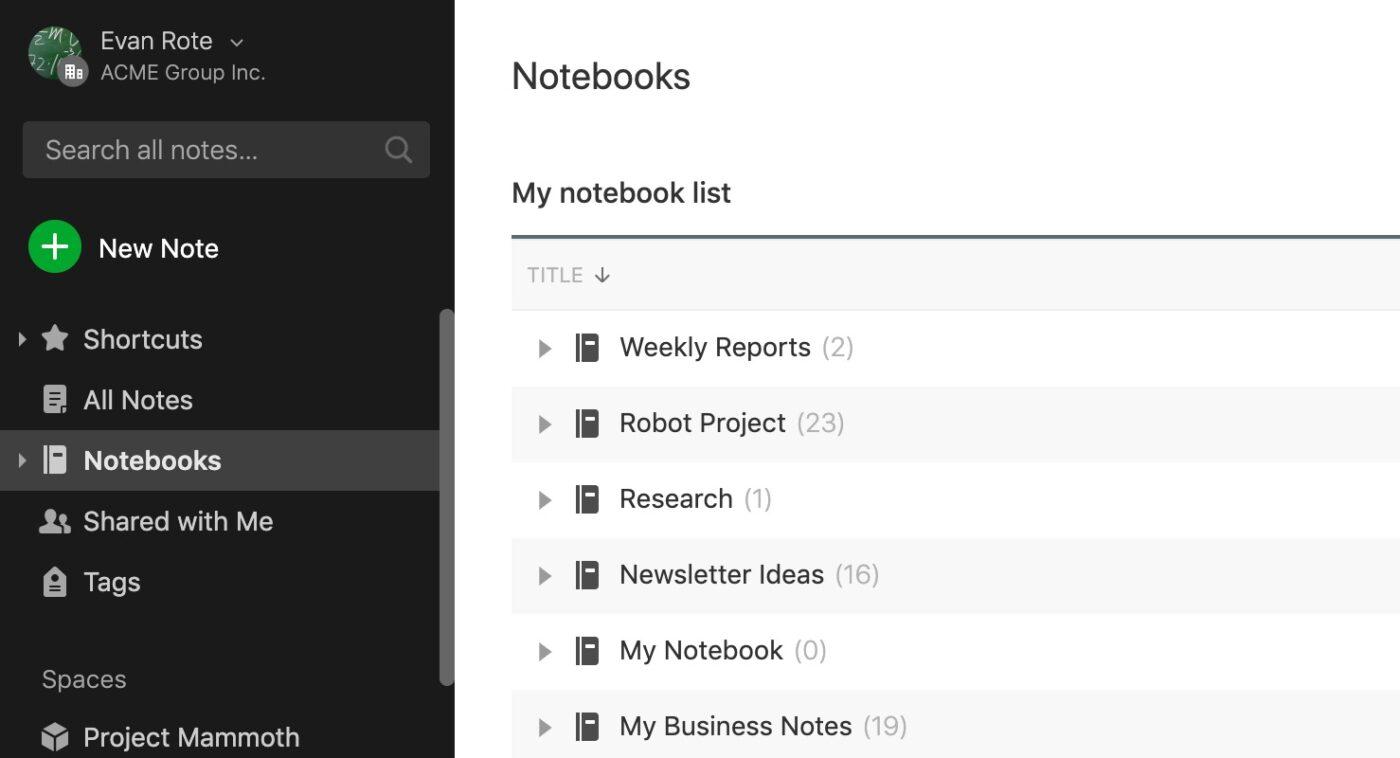
Fazer anotações é o forte do Evernote. Ele tem um poderoso editor de notas compatível com texto e mídia avançada, como imagens e arquivos de áudio. Você obtém recursos de formatação Markdown igualmente avançados para inserção de arquivos, edição de tipografia, criação de tabelas, listas de verificação, backlinking, etc.
Use seu recurso de conversão de voz em texto, entrada de escrita à mão e scanner de documentos para contribuir com as anotações.
O Trello precisa adquirir habilidades mais refinadas para fazer anotações, mas dá conta do recado. Use-o para mídia avançada, atribuição de rótulos e criação de listas de verificação - mas isso é o mínimo.
Editar anotações é um pesadelo quando nenhuma formatação ou hiperlinks estão visíveis no modo de edição. Um clique errado fará com que você saia do editor sem salvar a nota!
🏆 Vencedor: Evernote
Organização de notas
Além da criação de notas, o Evernote se destaca na organização de notas. Ele coleta informações em Notebooks, que você divide em Notas relacionadas.
Por exemplo, um caderno de planejamento de viagem terá uma nota sobre o itinerário, uma nota sobre o que fazer, recomendações de alimentos, etc. Adicione tags, anexe lembretes, fixe notas essenciais, crie atalhos, duplique notas e mova-as durante a reorganização.
Os recursos avançados de pesquisa examinam grandes volumes de dados e utilizam vários parâmetros para localizar a nota de sua escolha!
Com o Trello, organize as anotações tendo um cartão dedicado por anotação e adicionando anotações à descrição de um cartão ou postando-as como comentários. A última opção tornaria essa nota comparativamente mais fácil de ser encontrada.
No entanto, tudo nele é insignificante em comparação com o que o Evernote oferece.
🏆 Vencedor: Evernote
Colaboração
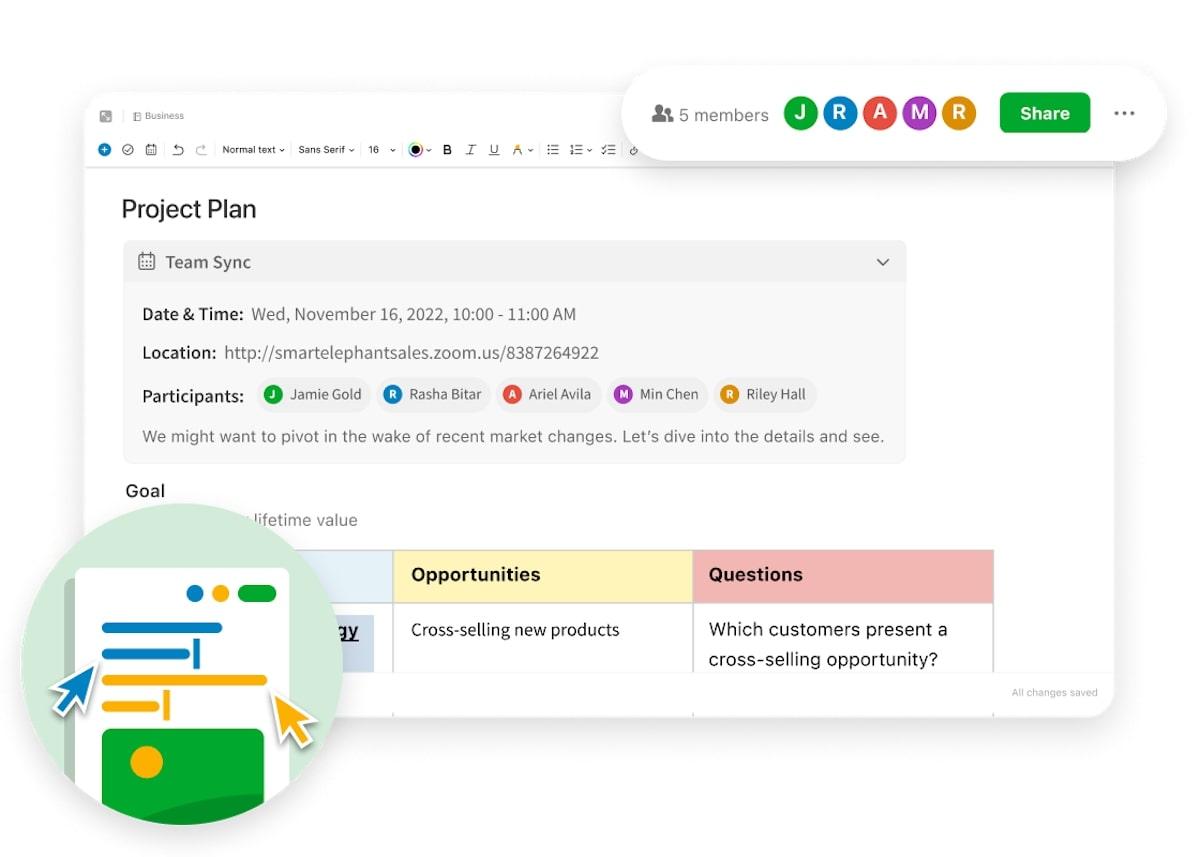
Todos os planos do Evernote, incluindo a versão gratuita, oferecem recursos de colaboração. Use essa funcionalidade para compartilhar notas e cadernos com outras pessoas e controlar o acesso de visualização e edição.
Use o último para colaborar em notas, manter um histórico de versões e rastrear quem visualiza as notas.
No entanto, quando se trata de editar tipos de conteúdo, como PDFs, esboços e imagens, ele permite que apenas uma pessoa edite por vez.
O Trello fica atrás do Evernote em recursos de colaboração, apesar de ser um software de gerenciamento de projetos . Ele só está disponível nos planos pagos.
As equipes podem criar conteúdo de forma colaborativa em cartões e quadros, criar listas de verificação que se integram ao calendário do responsável e se comunicar em tempo real.
O fato de permitir a integração com outros ferramentas colaborativas e plataformas é sua graça salvadora.
🏆 Vencedor: Evernote
Gerenciamento de tarefas
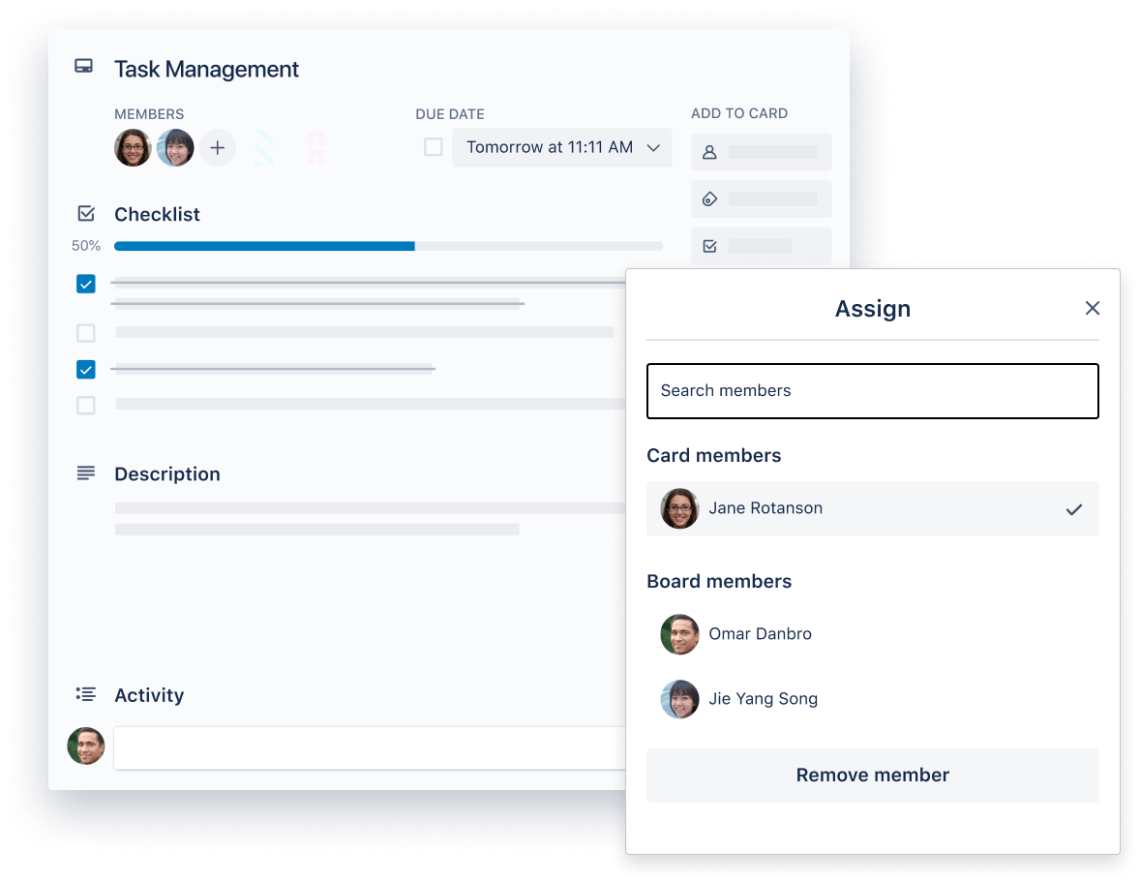
As Tarefas do Evernote tornam as notas acionáveis, combinando-as com listas de tarefas. Essas tarefas ficam dentro das notas e vêm com sinalizadores, rótulos de prioridade, datas de vencimento e alertas para mantê-lo em dia com seus cronogramas.
Atribua essas tarefas ou configure tarefas recorrentes para algo que ocorre periodicamente.
O Trello adota uma abordagem moderna para o gerenciamento de tarefas. Ele vem com tudo o que o Evernote oferece - atribuir tarefas, adicionar contexto, gerenciar prazos e definir prioridades melhor.
Há várias maneiras de visualizar tarefas, como cartões, linhas do tempo, calendários, etc. Arraste e solte uma tarefa para atualizar seu status em tempo real e filtre-as para ficar à frente de sua agenda.
🏆 Vencedor: Trello
Armazenamento
Ao falar sobre anotações, é igualmente crucial falar sobre armazenamento. Todas as suas ideias brilhantes ou listas de tarefas serão em vão se você não puder salvá-las.
Com o Evernote, você tem as seguintes opções de armazenamento para cada plano:
- Gratuito: 60 MB de uploads mensais com notas de tamanho <25 MB
- Pessoal: 10 GB de uploads mensais com notas de tamanho <200 MB
- Profissional: 20 GB de uploads mensais com notas de tamanho <200 MB
Por outro lado, o Trello tem isso a oferecer em comparação:
- Free: Armazenamento ilimitado com tamanho de arquivo <10 MB
- Standard: Armazenamento ilimitado com tamanho de arquivo <250 MB
- Premium & Enterprise: Armazenamento ilimitado
🏆 Vencedor: Trello
Templates
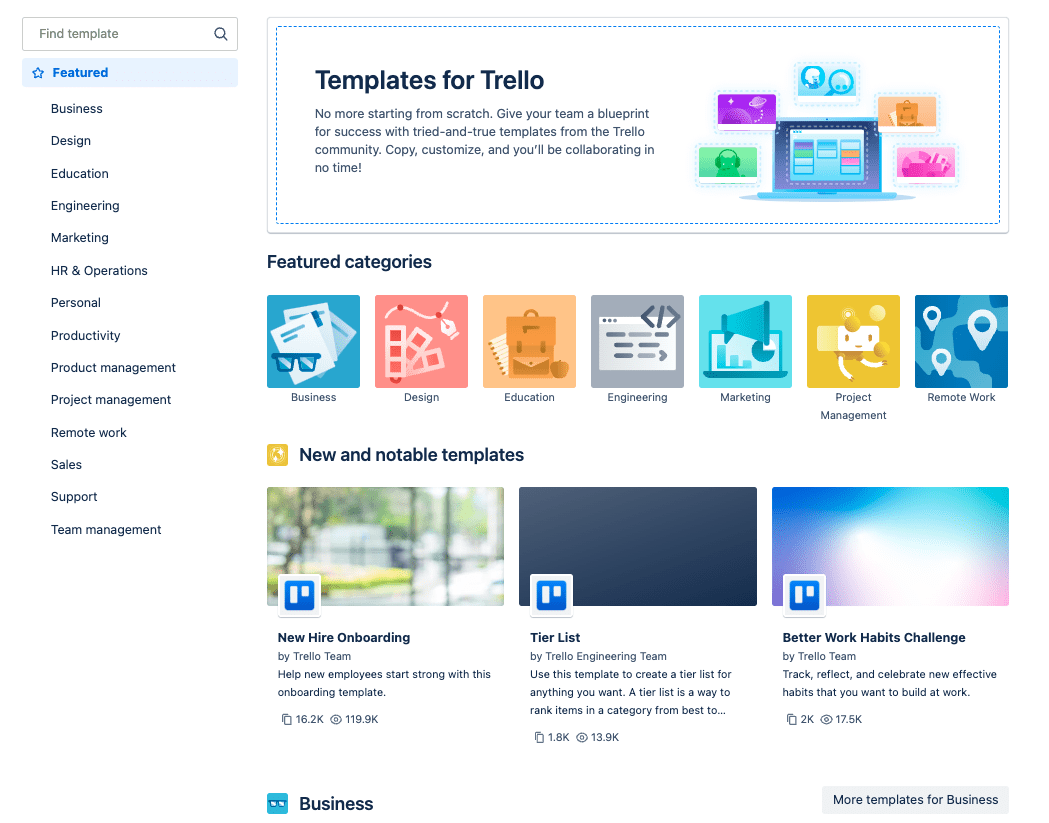
Tanto o Trello quanto o Evernote oferecem acesso a vários modelos totalmente personalizáveis e prontos para uso. Esses modelos abrangem uma variedade de categorias, sejam elas pessoais ( periódicos (gerenciamento de projetos, planos de negócios, calendários, etc.) ou profissional (gerenciamento de projetos, planos de negócios, calendários, etc.).
Enquanto o Evernote reúne uma biblioteca de quase 75 modelos, o Trello oferece mais de 250 modelos selecionados pela comunidade do Trello.
No entanto, mesmo que o Trello ofereça uma variedade maior, isso não significa necessariamente que ele seja superior ao Evernote Modelos do Evernote . Ter muitas opções às vezes distrai e até causa paralisia de decisão!
Vencedor: Depende de suas necessidades comerciais
Integrações
O Trello tem recursos impressionantes e se conecta perfeitamente a quase 200 ferramentas e plataformas.
Use o Power-Ups para expandir os recursos dessas integrações e aproveitar melhor o sistema.
O Evernote tem recursos de integração limitados. Use-o com o Google Calendar, o Google Drive, o Slack, o Microsoft Teams e o Outlook.
Portanto, se você estiver procurando uma solução completa para lidar com projetos de equipe, o Trello seria uma opção muito mais escalável, flexível e ágil.
Vencedor: Trello
Trello vs Evernote no Reddit
Para obter uma opinião mais completa e imparcial sobre nossa comparação entre o Evernote e o Trello, fomos ao Reddit. No site r/productivity sub como o aplicativo de produtividade é um dos mais importantes, um atrativo importante para ambos os aplicativos é que eles oferecem uma versão gratuita.
Um usuário fez um excelente trabalho resumindo a comparação entre o Evernote e o Trello. De acordo com ele, o Evernote é um arquivo digital para criar cadernos digitais e preenchê-los com anotações em todos os formatos.
Por outro lado, o Trello é excelente para gerenciar e organizar projetos para equipes de todas as formas e tamanhos. Eles ficaram particularmente impressionados com o recurso de arrastar e soltar que tornou o uso do Trello excepcionalmente simples!
Conheça o ClickUp - a melhor alternativa ao Evernote e ao Trello

Explore o ClickUp para gerenciar seus projetos com o poder da IA, mais de 15 visualizações e automações de tarefas
O Evernote e o Trello oferecem recursos notáveis, mas o ClickUp os supera de várias maneiras. Ele é um aplicativo de gerenciamento de projetos completo que seleciona os recursos de primeira linha e elimina o atrito.
Em resumo, o ClickUp é um poderoso alternativa ao Evernote e ao Trello!
Recursos do ClickUp
Seja criando e organizando anotações ou gerenciando tarefas em um projeto, o ClickUp torna tudo muito mais fácil. Não acredite apenas em nossa palavra; confira esta impressionante linha de recursos para ver por si mesmo:
ClickUp Docs

Use o ClickUp Docs para gerenciar documentos importantes e promover a colaboração em equipe ClickUp Docs é uma biblioteca centralizada para todos os seus arquivos digitais. Use-a para criar documentos bem formatados, wikis detalhados e interligados ou bases de conhecimento. Ele é compatível com colaboração em tempo real à medida que você co-criar documentos, atribuir funções específicas, marcá-los com comentários e muito mais.
Categorize esses documentos para facilitar o acesso e a pesquisa e compartilhe-os com segurança com qualquer pessoa com controle total de acesso.
Vincular documentos a fluxos de trabalho é uma excelente maneira de configurar a automação sem esforço!
Tarefas do ClickUp
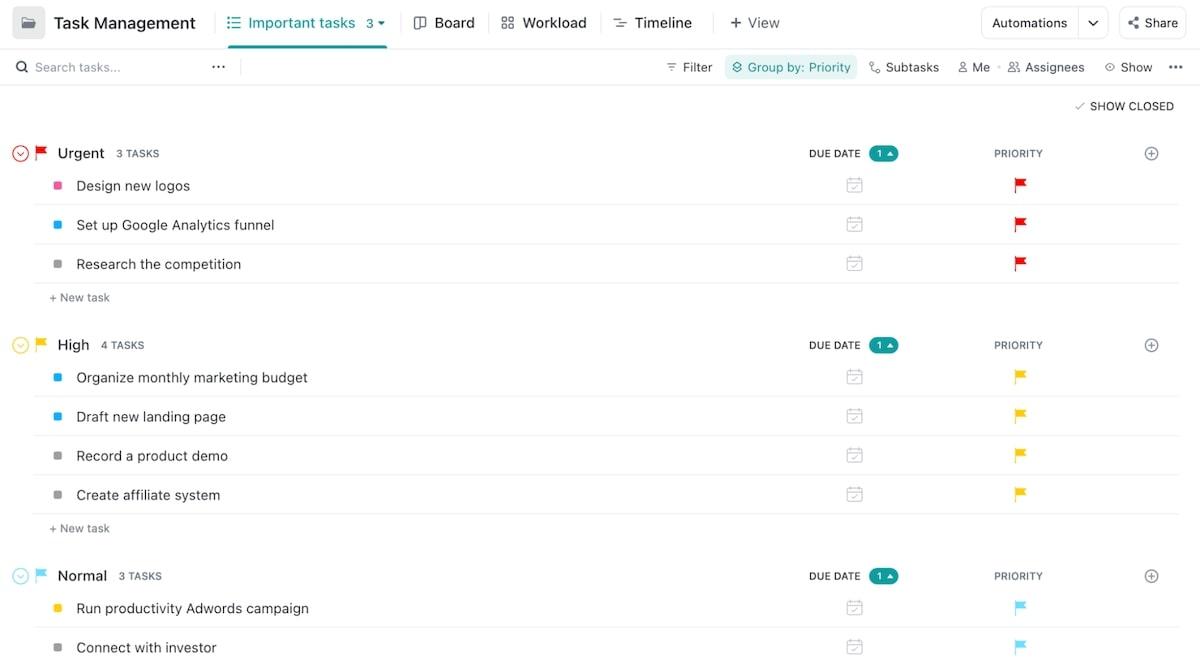
Defina prioridades diárias, semanais ou mensais com o ClickUp Task Management Tarefas do ClickUp ajudam você a planejar, organizar e colaborar em itens acionáveis. Crie modelos e crie um banco de dados de tarefas para pronta referência e incorpore-os aos projetos.
Estabeleça um prazo, defina prioridades, adicione uma tag, atribua a tarefa a alguém e delineie dependências e relacionamentos em um único clique para manter as coisas em andamento e concluir as tarefas.
Manter-se atento às tarefas em suas várias visualizações aumentará suas chances de sucesso!
ClickUp Kanban Board

Agrupe as tarefas em sua Quadro Kanban por status, campos personalizados, prioridade e muito mais no modo de exibição Quadro do ClickUp Quadro Kanban do ClickUp agrupa tarefas e itens de tarefas em uma matriz de linhas e colunas. As colunas normalmente indicam o status, o responsável, a prioridade ou a variável relacionada.
Ele oferece uma visão de alto nível de todas as tarefas, juntamente com seu status, ao mesmo tempo em que oferece flexibilidade para os usuários atualizarem as mesmas.
Tudo o que você precisa fazer é mover a tarefa pelo fluxo de trabalho para alterar o status ou a prioridade!
ClickUp Notepad
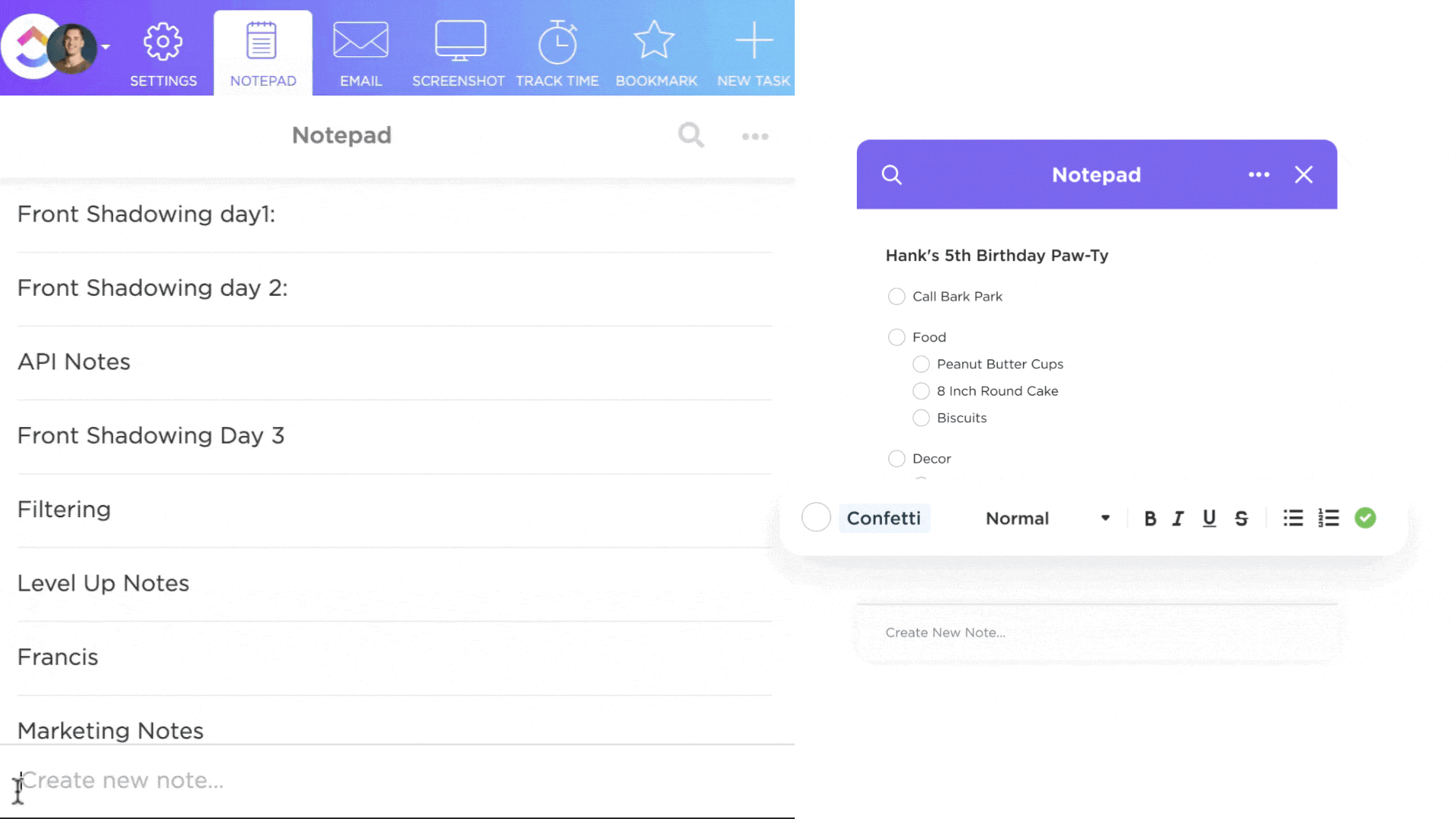
Organize suas anotações, listas de verificação e tarefas em um só lugar com o bloco de notas on-line gratuito do ClickUp. Bloco de notas do ClickUp permite que os usuários façam anotações e convertam seus pensamentos ou ideias em tarefas acionáveis e rastreáveis. O editor do ClickUp Notepad tem as seguintes características melhor edição de conteúdo e recursos de formatação para tornar as anotações mais estéticas.
ClickUp AI
Use o ClickUp AI para escrever mais rápido, resumir e aprimorar textos, gerar respostas de e-mail e muito mais ClickUp AI é o coração e a alma da tomada de notas eficaz. Se você deseja criar resumos de documentos extensos, gerar um resumo antes de uma reunião ou preencher automaticamente uma lista de tarefas, o ClickUp AI faz isso em segundos! Ele eleva seu estilo de escrita e aprimora a forma como você se comunica.
Preços e planos do ClickUp
- Gratuito para sempre: US$ 0 (100 MB de armazenamento e quadros ilimitados)
- Ilimitado: US$ 10 por usuário por mês
- Business: $19 por usuário por mês
- Plano Enterprise: Preços personalizados
- ClickUp AI (add-on): US$ 5 por usuário por mês
Comece a usar o ClickUp hoje mesmo!
O ClickUp oferece todos os recursos do Evernote, Trello e muito mais. Você obtém o melhor do registro e da organização de notas, que o Evernote oferece, e o combina com a capacidade de ponta do Trello de lidar com projetos. Um upgrade, se não um alternativa ao Trello e ao Evernote!
Com uma combinação tão poderosa, você deve se inscrever agora no plano gratuito para sempre do ClickUp!

